Wix Bookings: agregar un margen de tiempo después de las citas
3 min
En este artículo
- Establecer un margen de tiempo
- Cómo afecta el margen de tiempo al calendario
- Preguntas frecuentes
Agrega un margen de tiempo para bloquear automáticamente un intervalo después de cada cita para que tú o tu personal tengan tiempo de terminar, reorganizarse o desplazarse antes de la próxima sesión, especialmente cuando se trabaja en distintas ubicaciones.
Por ejemplo, si agregas un margen de tiempo de 15 minutos a un servicio de 1 hora que finaliza a las 15:00, el próximo horario disponible será a las 15:15.
Nota:
Agregar un margen reduce tu disponibilidad para las citas. Aprende qué afecta a tu disponibilidad.
Establecer un margen de tiempo
- Ve a Servicios de reserva en el panel de control de tu sitio.
- Pasa el cursor sobre la cita correspondiente y haz clic en Editar.
- Desplázate hacia abajo hasta la sección Detalles del servicio.
- Haz clic en el menú desplegable Duración y elige la duración del servicio.
Consejo: Selecciona Personalizar para ingresar una duración específica. - Haz clic en el menú desplegable Margen de tiempo para elegir la duración del intervalo después de las citas.
Consejo: Elige Personalizar para ingresar tu propio margen de tiempo. - Haz clic en Guardar.
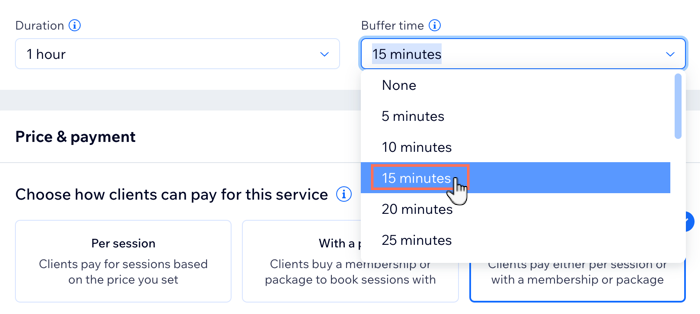
Notas:
- El margen de tiempo solo se aplica a los servicios que tienen una duración fija (no a las sesiones grupales ni a las clases).
- Solo es posible agregar un margen de tiempo después de las citas. Para bloquear un horario antes, agrégalo al calendario.
Cómo afecta el margen de tiempo al calendario
Supongamos que Carmen es una fotógrafa que ofrece sesiones fotográficas de 2 horas. Su horario comercial es de 10:00 a 18:00, y sus franjas horarias para las citas están configuradas en incrementos de 30 minutos. Ella agrega un margen de 30 minutos después de cada reserva.
Antes de cualquier cita:
Su calendario muestra todas las franjas horarias disponibles según el horario comercial y la duración del servicio.

Después de que un cliente reserva de 13:00 a 15:00:
- El próximo horario disponible es a las 15:30 debido al margen de tiempo de 30 minutos.
- Los clientes no pueden reservar para las 11:00 porque esa sesión terminaría a las 13:00, justo antes de la cita de las 13:00 a las 15:00.
- Los clientes pueden reservar a las 10:30 porque esa cita finaliza a las 12:30, lo que deja un espacio entero de 30 minutos antes de la siguiente sesión.

Nota:
El margen de tiempo no aparece como un espacio "ocupado" en los calendarios sincronizados (como Google Calendar). Si necesitas más tiempo, puedes bloquearlo manualmente agregando un evento.
Preguntas frecuentes
Haz clic en una de las siguientes preguntas para obtener más información sobre cómo agregar un margen de tiempo.
¿Los clientes pueden ver el margen de tiempo?
¿Puedo agregar diferentes márgenes de tiempo para diferentes servicios de citas?
¿Puedo agregar un margen de tiempo antes de las citas?

